Цей урок буде корисний початківцям у вивченні Corel DRAW. У ньому я розповім, як встановити закачані кисті-спрей або створити свої.
5. Виділяємо перший об'єкт. а потім тиснемо на кнопку Додати.
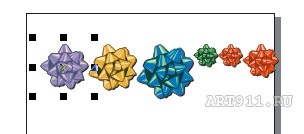
У списку файлів з'явиться перший фрагмент "мазка"
6. Тепер послідовно виділяємо і додаємо об'єкти, можна виділяти і додавати об'єкти так, як хочеться Вам
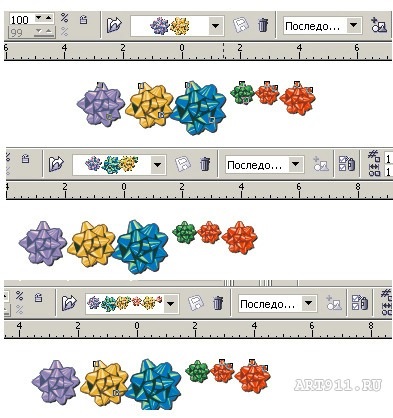
7. Ну ось, тепер вся кисть розміщена в списку файлів. Тепер спробуйте її в дії. Зробіть мазок пензлем.
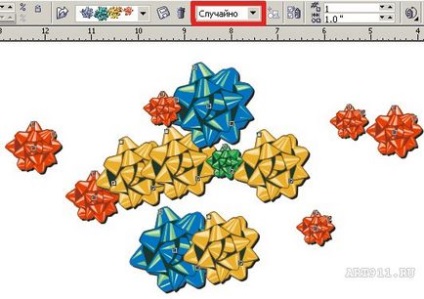
Як тільки ви зробите мазок, активізується кнопка зберегти мазок

8. Тиснемо на кнопку, відкривається вікно Зберегти як. Та сама татко, про яку я говорила на самому початку уроку.
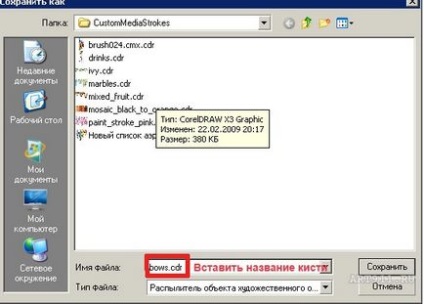
У неї ми зберігаємо нашу кисть. P.S. Якщо з якої-небудь причини кнопка зберегти не активна, то закриваємо програму, Corel сам запросить зберегти цей мазок.
9. Наводжу приклад роботи з пензликом, яку ми створили. Створити овал, виділити його, і при активному інструменті Художнє оформлення, вибрати нашу нову кисть. Пограти з настройками (штрихи і інтервали, а так само зсув об'єктів відносно один одного) і вони самі впишуться в овал. Вийшла цікава рамочка.
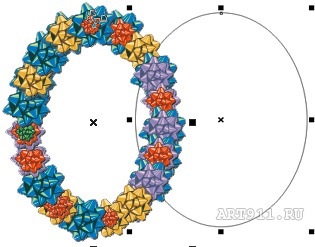
10. А тепер поговоримо про те, чому потрібно виділяти об'єкти по черзі, а не всі відразу. На панелі Художнє оформлення є кнопка Список відтворення. якщо ви його відкриєте, то побачите, що наші об'єкти в кисті розташовані кожен в окремому віконці, і їх можна редагувати, а ось якщо б ми, зберегли повністю весь об'єкт не разгруппіровивая, то вийшла б така картина
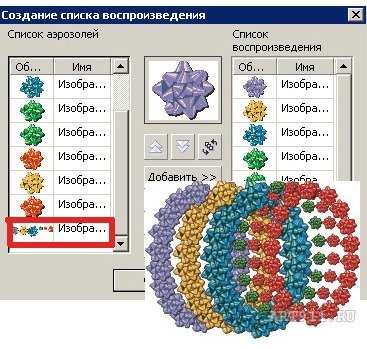
Червоним кольором я виділила, то, що вийшло б без разгруппировки, замість одного овалу з рамочкою з мазків, вийшло кілька рамочок, і кожної відповідає різний об'єкт. І ця кисть має право на "життя", як варіант, але цей варіант має багато обмежень.
І ще, якщо Вам захочеться самостійно відкрити папку CustomMediaStrokes. в якій знаходяться ваші кисті - спрей (прошу не плутати папку CustomMediaStrokes. яка знаходиться в програмних файлах Corel DRAW, в ній знаходяться кисті за замовчуванням), то Вам слід пройти шлях: \\\\ Documents and Settings \\\\ имя_пользователя \\ \\ Application Data \\\\ Corel \\\\ Graphics13 \\\\ User Draw \\\\ CustomMediaStrokes
Причому папка Application Data, є системною, а значить, прихована, щоб її знайти, необхідно в панелі інструментів відкрити властивість папки, відкрити вкладку Вид і в доп. параметрах поставити галочку - показати приховані файли і папки.
Сподіваюся, що урок сподобався.